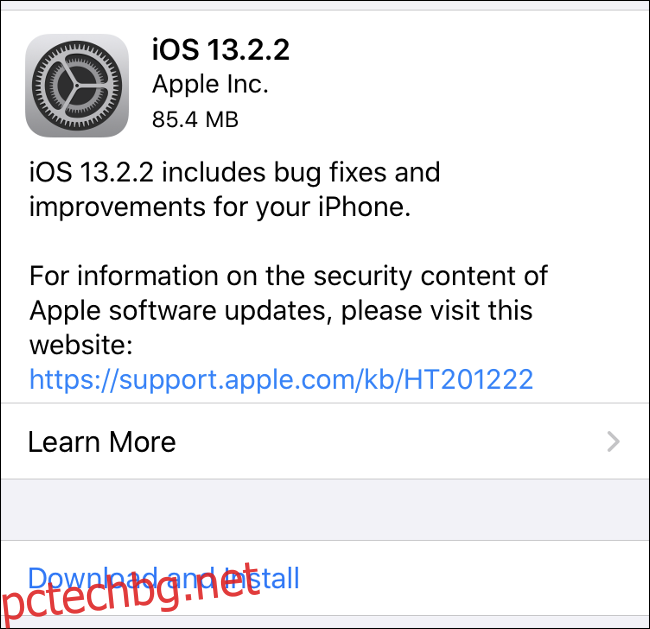Има голям шанс да прекарате повече време във взаимодействие с онлайн света на вашия смартфон, отколкото на всяко друго устройство. Нека да разгледаме как можете да подобрите своята игра за сигурност на iPhone и iPad.
Съдържание
1. Поддържайте своя iPhone (и iPad) актуален
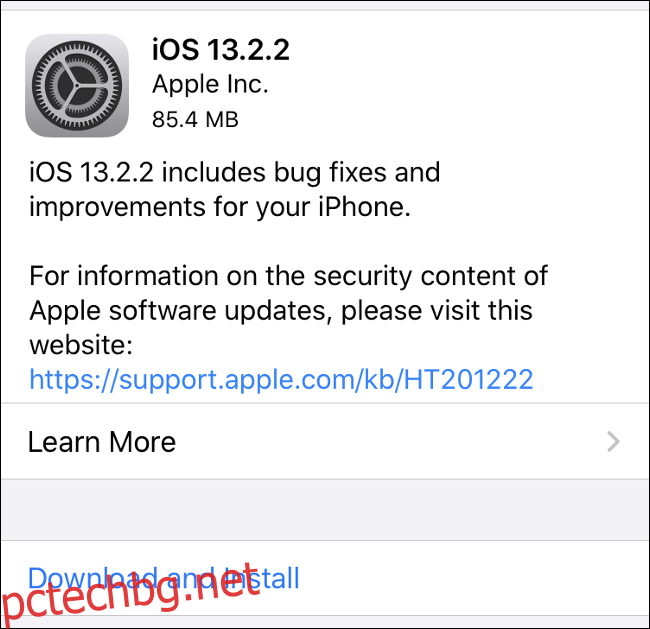
Може да звучи очевидно, но поддържането на вашия iPhone (или iPad) актуален е едно от най-важните неща, които можете да направите от гледна точка на сигурността. Проблемите със сигурността често се откриват в iOS и след като станат обществено достояние, това означава, че са узрели за експлоатация. Apple редовно коригира тези дупки с постепенни актуализации.
Можете да включите автоматичните актуализации от Настройки > Общи > Актуализация на софтуера, така че никога повече да не се налага да инсталирате ръчно една от тези актуализации. Вашият телефон ще инсталира автоматично всички актуализации за текущата версия на iOS, докато спите.
Все пак ще трябва ръчно да надстроите вашия iPhone до следващата основна версия на iOS (напр. iOS 13 до iOS 14), когато му дойде времето. Това е по проект и означава, че можете да отложите надстройката, ако сте загрижени за проблемите с никненето на зъби, които се появяват с всяка нова голяма ревизия на iOS.
2. Използвайте защитена парола и Face ID или Touch ID
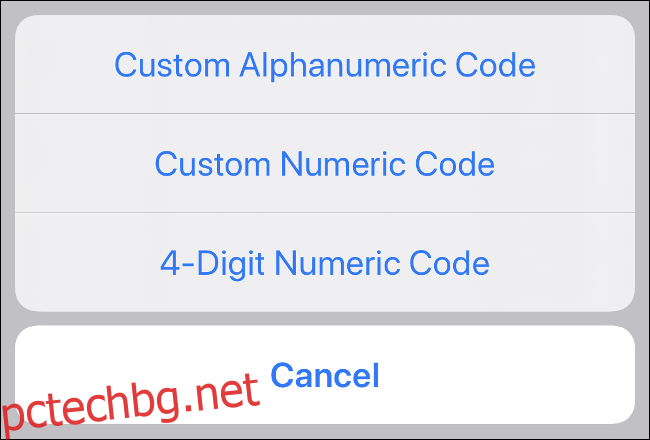
Вероятно вече използвате Face ID или Touch ID, за да отключите устройството си с подобие или пръстов отпечатък, но колко сигурна е вашата парола? Паролата е ахилесовата пета на вашето устройство, ако някой държи вашия телефон или таблет в ръцете си. Това е единственото нещо, което пречи на бъдещия шпион да получи достъп до целия ви дигитален живот.
С пристигането на биометрични данни като Face ID и Touch ID е по-лесно от всякога да отключите вашия iPhone. В резултат на това трябва да затрудните нещата за всеки, който не сте вие. Това означава да зададете по-дълга, по-малко предвидима цифрова парола или дори парола, която използва повече от букви. Все пак ще трябва да въвеждате това от време на време, например когато устройството ви се рестартира, но не достатъчно често, за да бъде плъзгане.
Отидете до Настройки > Face ID и парола (или Настройки > Touch ID и парола или просто Настройки > Парола в зависимост от вашето устройство) и изберете Промяна на парола. Когато бъдете подканени за нова парола, докоснете Опции за парола в долната част на екрана. Тук можете да решите да използвате „Персонализиран буквено-цифров код“, който обикновено наричаме парола.
3. Защитете заключения екран
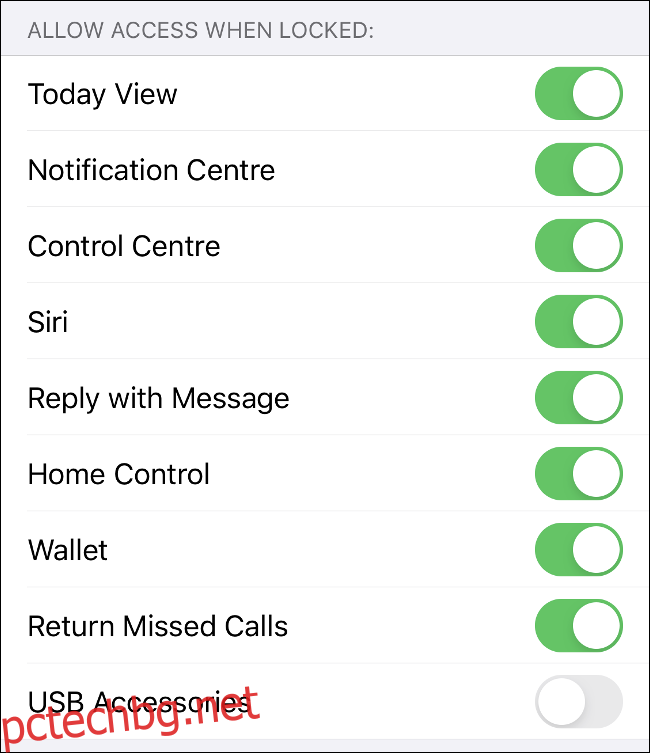
Вашият заключен екран може да раздаде много от вашите тайни. Ако получите текстово съобщение, всеки може да го види. Ако помолите Siri да прочете последното ви съобщение или имейл, асистентът ще ви задължи. Можете дори да отговаряте на съобщения и да осъществявате достъп до контролите за интелигентен дом по подразбиране.
Тъй като е толкова лесно да отключите вашия iPhone или iPad, не е необходимо да раздавате толкова много информация, докато устройството е в заключено състояние. Отидете в Настройки > Face ID и парола (или Touch ID и парола, в зависимост от вашето устройство) и деактивирайте всички услуги, до които не искате другите да имат достъп от заключения екран.
Ако искате да скриете входящите известия, докато устройството ви не бъде отключено, можете да го направите в Настройки > Известия > Покажи визуализации > Когато е отключено. Това е много удобно на устройство с Face ID, тъй като всичко, което трябва да направите, е да погледнете телефона си и ще се появят визуализациите на известията. Това е малко по-удобно за устройства с Touch ID, тъй като трябва да се удостоверявате физически с пръста си.
4. Не отваряйте сенчести връзки
През август 2019 г. изследователи от Project Zero на Google обяви те са открили няколко компрометирани уебсайта, които са използвали уязвимости в iOS, за да инсталират шпионски софтуер на устройства. Apple поправи уязвимостите, но се смята, че хиляди потребители са компрометирали устройствата си за няколко месеца.
Съобщава се, че шпионски софтуер може да напусне тестовата среда на приложението на Apple и да получи достъп до идентификационни данни за вход и токени за удостоверяване. Контактите, снимките, текущото GPS местоположение на потребителя и съобщенията, изпратени чрез услуги като iMessage и WhatsApp, се предаваха обратно на сървър веднъж на минута. Това е първият експлойт от този вид на iOS, но няма какво да се каже, че ще бъде последният.
Бъдете внимателни, когато докосвате странни връзки в имейл или текстови съобщения, които не разпознавате. URL адресите, съкратени с услуги като Bit.ly, са зрели за експлоатация. Apple може да е запушила тези дупки в сигурността, но уязвимостите са факт от живота, когато става въпрос за разработка на софтуер. Възможно е подобни експлойти да се появят отново в бъдеще.
Не казваме, че трябва да се страхувате да докосвате връзки, но е най-добре да бъдете внимателни и да стоите далеч от сенчести уебсайтове. Странни връзки в имейли или текстови съобщения от непознати могат да ви отведат до фишинг уебсайтове, които също се опитват да ви измамят.
5. Уверете се, че „Намери ми“ е активирано
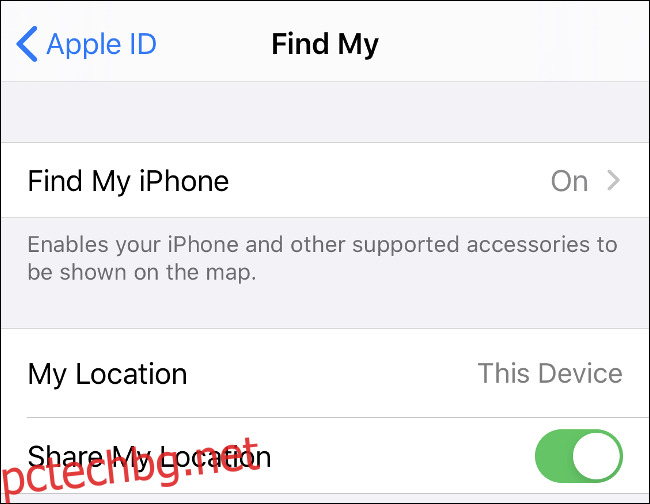
Find My е новото име за услуга, която ви позволява да проследявате както вашите устройства, така и приятели. По-рано беше известен като Find My iPhone или Find My iPad и ще ви позволи не само да намерите устройството си на карта, но и да изпратите звуков звънец, да заключите устройството и – в най-лошия случай – да го изтриете от разстояние , премахвайки всичките си лични данни от него.
Повечето хора трябва да имат това по подразбиране, но много от нас забравят да го активират отново след ремонт на устройство или възстановяване на софтуера. Отидете до Настройки > [Your Name] > Find My и се уверете, че услугата е активирана. След това можете да влезете в iCloud.com, щракнете върху Find My и вижте вашия iPhone, посочен до всички други устройства на Apple, свързани с вашия Apple ID.
6. Избягвайте използването на незащитен обществен Wi-Fi
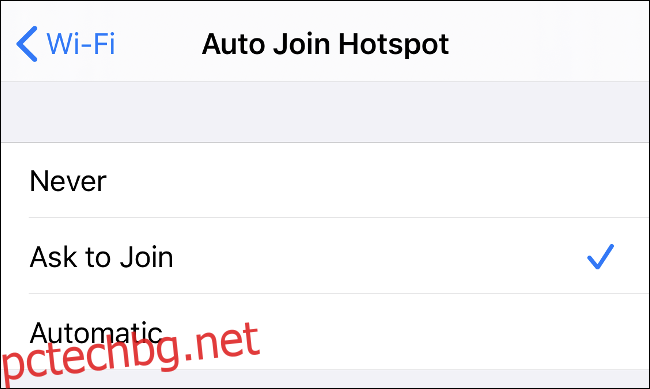
Ако не предприемате мерки за защита на вашия онлайн трафик, избягвайте обществените Wi-Fi мрежи, за да не станете жертва на атака. Лошите актьори могат да използват тези услуги, за да извършват атаки „човек в средата“, където се позиционират между вас и широкия интернет. След това те улавят уеб трафик, съобщения и всякаква друга комуникация между вас и онлайн света.
Проблемът е толкова лош, че някои обществени Wi-Fi горещи точки се настройват от снайпери само по тази причина. Те се надяват да уловят идентификационни данни за влизане, данни за плащане, лична информация и всичко друго, което може да има стойност или да им бъде от полза по някакъв начин.
Отидете в Настройки > Wi-Fi и задайте „Автоматично присъединяване към гореща точка“, за да ви подкани, когато се свързвате с нова гореща точка. Ако зададете това на „Автоматично“, тогава вашият iPhone може автоматично да се присъедини към обществени горещи точки.
7. Използвайте VPN
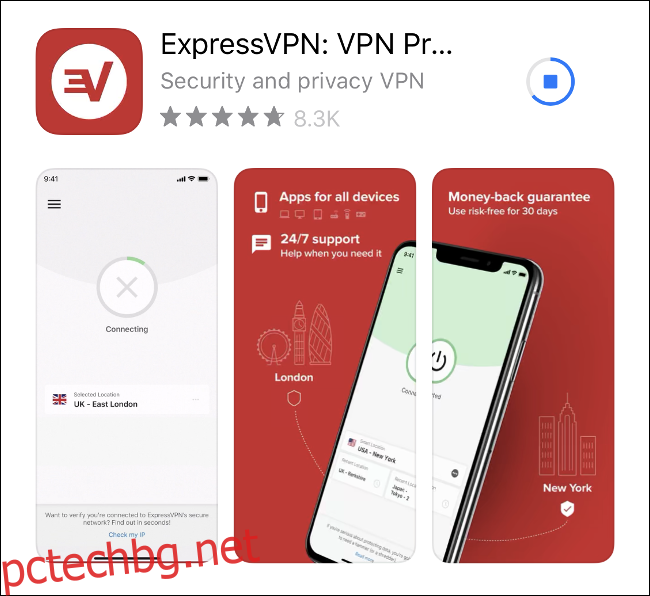
Виртуална частна мрежа защитава вашите онлайн навици от любопитни очи, като криптира вашия интернет трафик от всеки край. Когато трафикът напусне вашето устройство, той се криптира, изпраща се чрез VPN към интернет, след което се дешифрира, след като достигне местоназначението си. Същото се случва и за връщането, като VPN действа като един вид тунел за замъгляване на вашите данни.
Препоръчваме да използвате VPN на обществени Wi-Fi горещи точки. С VPN е възможно да използвате публичен Wi-Fi без притеснения, тъй като трафикът ви е криптиран и безполезен за всякакви ловци.
Най-лесният начин да използвате VPN на вашия iPhone е да изтеглите приложението на вашия доставчик на VPN и да следвате инструкциите. Можете също да използвате VPN за достъп до гео-ограничено съдържание и да заобиколите онлайн ограниченията, наложени от правителствата (въпреки че трябва да опитате последното само ако знаете, че властите не могат да открият вашата VPN).
8. Не правете джейлбрейк на вашия iPhone
Jailbreaking е актът на инсталиране на модифициран фърмуер на устройство с iOS за премахване на ограниченията на Apple. Ако направите джейлбрейк на устройството си, можете да промените основното поведение на iOS, да инсталирате софтуер от източници на трети страни и да получите безпрепятствен достъп на коренно ниво до операционната система.
Това оставя вашето устройство в уязвимо състояние. Можете не само да инсталирате забавни малки настройки, които променят начина на поведение на iOS, но и злонамерен софтуер, който се стреми да навреди на вашето устройство или да компрометира неговата сигурност. Когато направите джейлбрейк, вие изхвърляте някои от най-важните аспекти на сигурността на iPhone, особено App Store.
Но това не е всичко. Някои приложения няма да работят на джейлбрейкнати устройства, особено приложения от финансови институции като банки и процесори за онлайн плащане. Ако Apple ви хване, че използвате модифицирана операционна система на вашия iPhone, можете да целунете гаранцията си за сбогом. Възможно е да премахнете джейлбрейка, като възстановите вашия iPhone с помощта на Mac или PC, но не е ясно дали Apple ще може да каже какво сте правили в миналото.
9. Бъдете внимателни относно предоставянето на разрешения
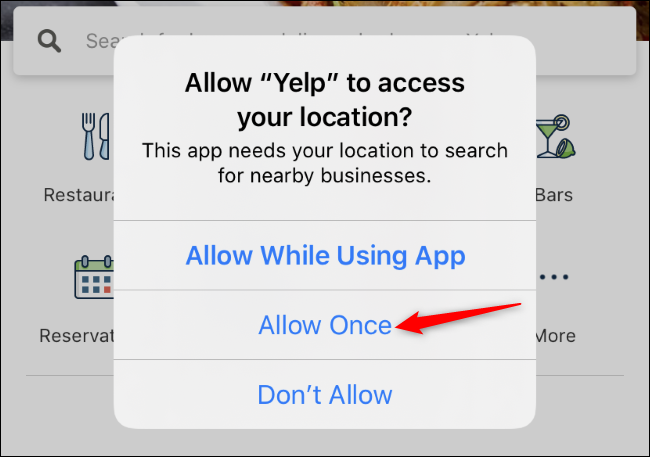
На iPhone или iPad приложенията трябва да ви питат, преди да осъществят достъп до вашето местоположение, контакти, снимки, файлове, камера, Bluetooth радио и много други ресурси. Можете да изберете да откажете този достъп, ако желаете. Това може да повреди някои приложения – например, ако изтеглите приложение за камера на трета страна и му откажете достъп до камерата на вашия iPhone, няма да можете да правите снимки.
Много приложения искат достъп до тези ресурси и се нуждаят от него само за конкретни функции. Например, приложение може да поиска достъп до вашите контакти, за да намери приятели, които можете да поканите в това приложение. Едно приложение може да поиска подробни разрешения за местоположение, за да намери магазини близо до вас. И в двата случая можете да избегнете предоставянето на достъп на приложението. Например, можете ръчно да въведете адрес близо до вас, за да намерите близките магазини, вместо да посочите точното си местоположение. Или можете да дадете достъп на приложение до вашето физическо местоположение само веднъж.
Преди да дадете достъп на приложение, помислете дали наистина искате то да има тези данни. Това ще помогне за повишаване на сигурността на вашите данни. Например, приложение, което качва вашите контакти на своите сървъри, може по-късно да компрометира тези сървъри и да изтече вашите контакти. Избирайки да внимавате какво споделяте, минимизирате този риск и повишавате поверителността си.
10. Редовно проверявайте настройките си за поверителност
След като сте предоставили достъп на това приложение, може да ви бъде простено, че сте забравили, че сте го направили.
Отидете в Настройки> Поверителност, за да прегледате вашите разрешения. Можете също да отидете до Настройки, да превъртите надолу, докато намерите приложението, което искате да прегледате, и да видите всички разрешения (и всички други свързани настройки) на един екран.
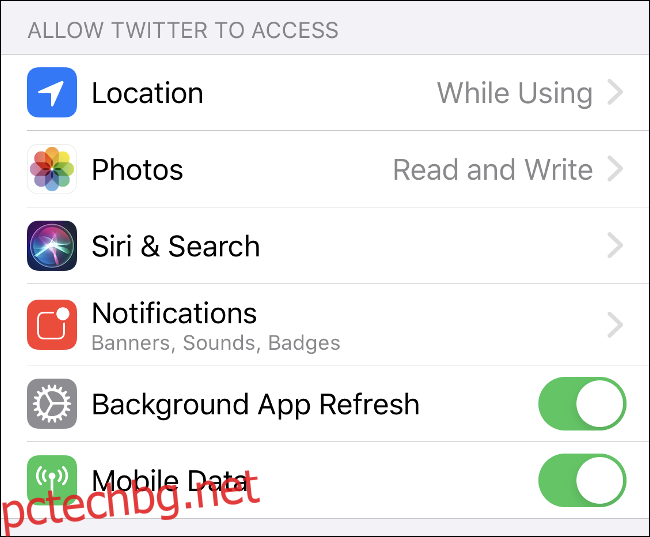
Добра идея е да преглеждате настройките си за поверителност и сигурност на полуредовна основа, само за да сте сигурни, че всичко е по ваш вкус. Ако се чудите откъде да започнете, създадохме контролен списък с настройките за поверителност на iPhone.